Hur man lindar text runt bilder i WordPress
av Waseem Abbas den 25 januari 2018
Vill du justera texten bredvid bilderna på din webbplats? Att ha texten runt bilderna täcker det tomma utrymmet, så att ditt innehåll ser bra ut för användarna. I den här handledningen kommer vi att dela med oss av hur du lindar text runt bilder i WordPress.
Bilder och text visas i separata rader, så du måste göra några ändringar i inläggsformateringen för att visa dem bredvid varandra.
För att lindra text runt bilder i WordPress måste du följa de här tre stegen:
- Steg 1. Lägg till en bild på din sida/post
- Steg 2. Lägg till din text under bilden
- Steg 3. Redigera bilden för att hantera inriktningen
Är du redo att komma igång? Då kör vi!
Steg 1: Lägg till en bild på din sida/inlägg
För att lägga till en bild ska du gå till Sidor/inlägg ” Lägg till ny eller redigera ett befintligt sidinlägg. Klicka helt enkelt på knappen Lägg till media.
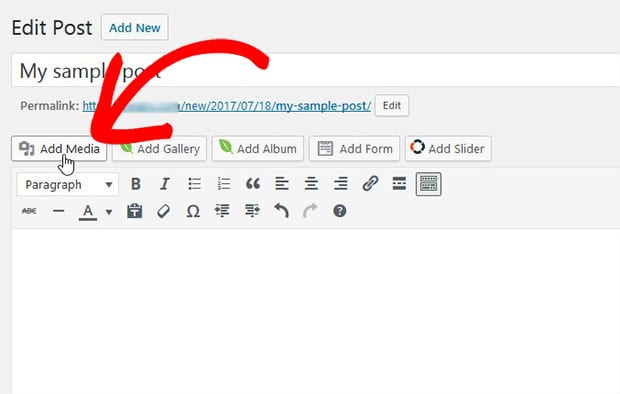
En popup öppnas som visar alla tidigare uppladdade bilder. Du kan också dra och släppa nya bilder från din dator.
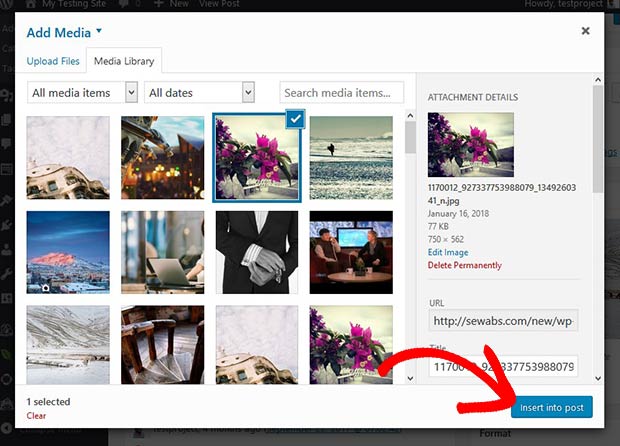
Välj den bild som du vill lägga till och klicka på knappen Infoga i sida/inlägg. Din bild kommer att läggas till på WordPress-sidan/postningen.
Steg 2: Lägg till din text under bilden
I sidans/postningens visuella redigerare ska du lägga till all din text under bilden.
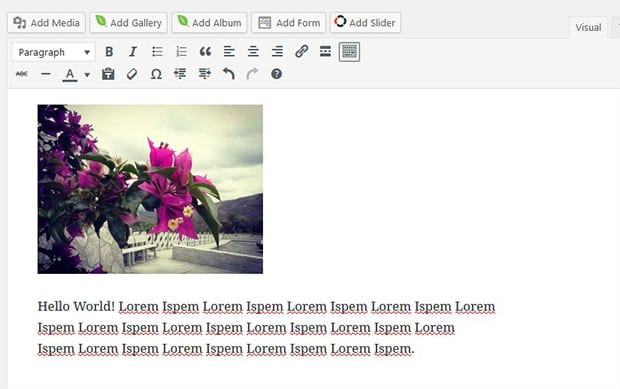
Nästan måste du linda texten runt bilden.
Steg 3: Redigera bilden för att hantera inriktningen
När du har lagt till text i den visuella redigeraren ska du gå vidare och klicka på bilden. Den kommer att visa justeringsalternativen där du måste välja inställningarna Align Left.
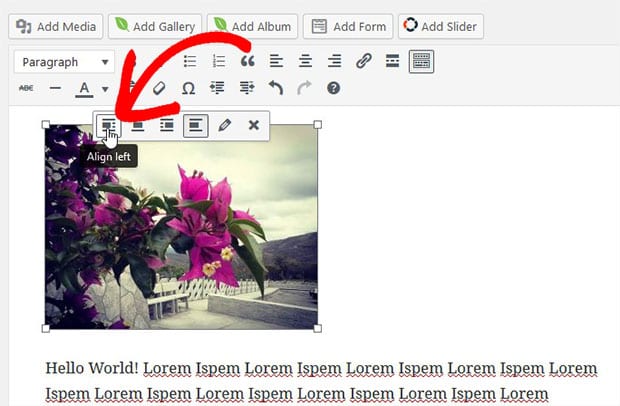
När du klickar på vänsterjusteringsalternativet kommer din text automatiskt att linda runt bilden.
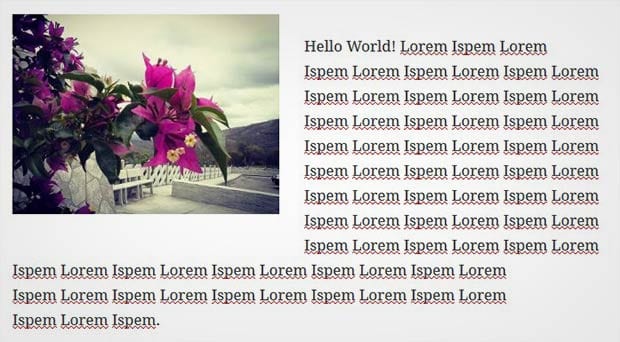
Det är allt. Vi hoppas att den här handledningen har hjälpt dig att lära dig hur man lindar text runt bilder i WordPress. Du kanske också vill kolla in vår guide om hur du skapar ett karusellgalleri med enbart text i WordPress. Om ditt innehåll och dina bilder laddas långsamt bör du kolla in den här ultimata guiden för att öka hastigheten och prestandan.
Om du gillar den här handledningen kan du följa oss på Facebook och Twitter för att få fler gratis WordPress-tips, guider och resurser.